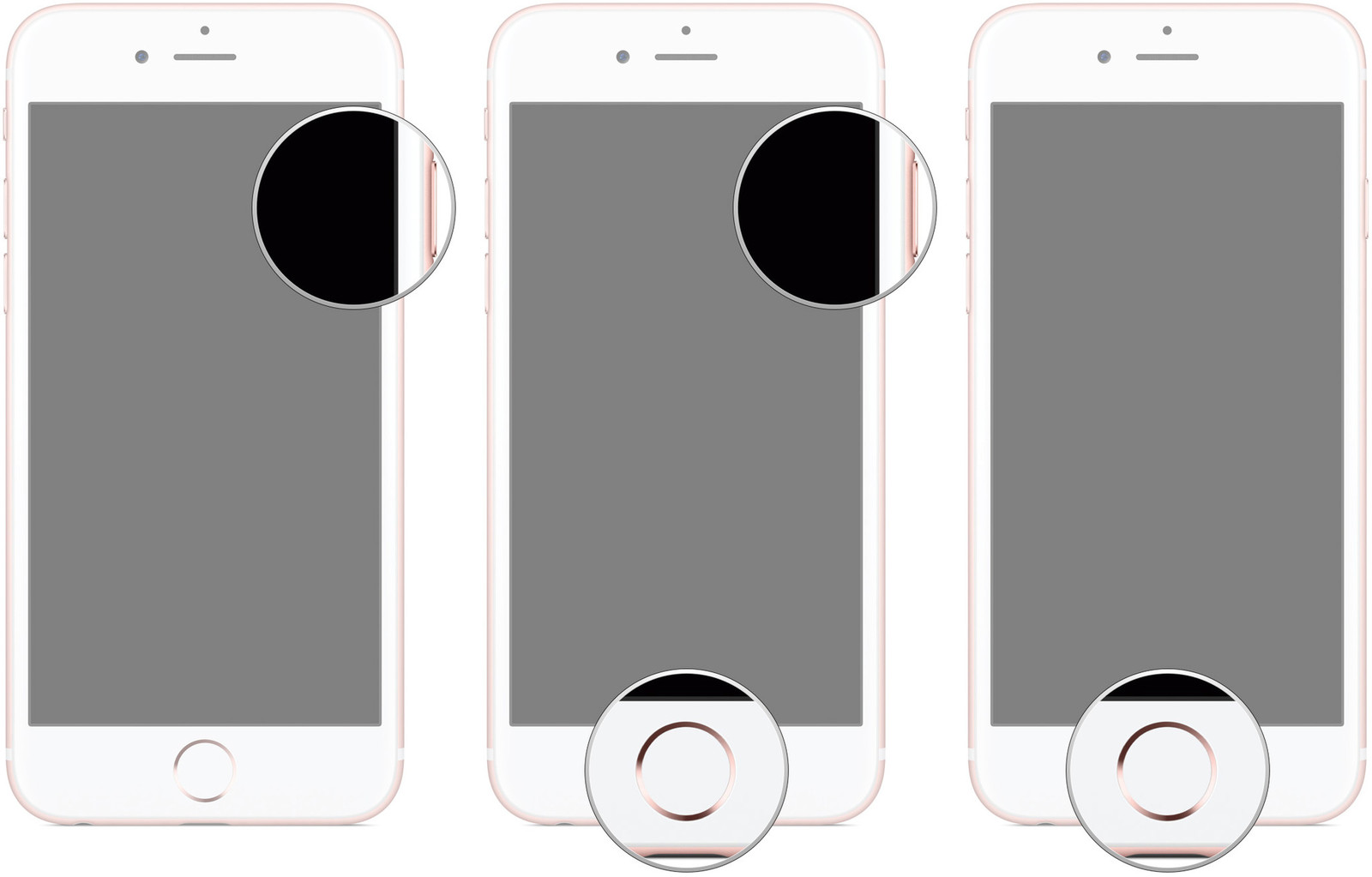
यदि आप एक एक्सपायर्ड बीटा से अपडेट करना चाहते हैं, या जब कुछ भी काम नहीं कर रहा हो तो आपको एक समाधान की आवश्यकता होती है, बस यह जान लें कि Apple के पास उस पर एक समाधान या महत्वपूर्ण जानकारी है। ध्यान दें कि अपने iPhone, iPod टच, या iPad को इसमें डालें डिवाइस फ़र्मवेयर अपडेट (DFU) मोड आपका सर्वश्रेष्ठ हो सकता है, सफलता की आखिरी उम्मीद।
DFU मोड सिर्फ इसलिए सबसे अच्छा मोड है क्योंकि यह आपके फोन को अच्छी काम करने की स्थिति में वापस लाने में मदद करेगा, यह आपके आईफोन को ऐसी स्थिति में लाने में भी मदद करेगा जहां यह अभी भी विंडोज या मैक पर आईट्यून्स के साथ संचार कर सकता है और इसे रिस्टोर किया जा सकता है, लेकिन बस यह जान लें कि यह बूटलोडर या iOS को ट्रिप करने में सक्षम नहीं होगा। यदि आपका सॉफ़्टवेयर रॉयली बुक हो गया है।
संबंधित:
- नवीनीकृत/नवीनीकृत आईफ़ोन: आपके लिए सबसे अच्छा चयन
- iPhone X चालू या काली स्क्रीन नहीं करेगा: यहाँ क्या करना है
- हाउ टू फिक्स आईफोन 6 कहता है कि इसकी चार्जिंग है लेकिन ऐसा नहीं है
- फेसबुक ऐप आपके iPhone X पर क्रैश करता रहता है: इसे कैसे ठीक करें I
- एक iPhone टचस्क्रीन को ठीक करें जो काम नहीं कर रहा/प्रतिक्रिया दे रहा है
यह बहुत महत्वपूर्ण है क्योंकि यह आपके iPhone, iPad, iPod टच को किसी भी राज्य से पुनर्स्थापित करने की अनुमति देता है। डीएफयू मोड थोड़े समय की आवश्यकता होती है और एक सही, बहुत महत्वपूर्ण बिंदु पर ध्यान देने के लिए अभ्यास कर सकते हैं। हो सकता है कि आप पहली बार में सफल न हों, डरें नहीं, फिर से प्रयास करने के लिए थकें भी नहीं।
नीचे हम आपको दिखाएंगे कि निम्नलिखित Apple उत्पाद को FDU मोड में कैसे रखा जाए।
- आईफोन एक्सआर
- iPhone 11
- iPhone 11 प्रो
- iPhone 11 प्रो मैक्स
- आईफोन एक्सएस
- आईफोन एक्सएस मैक्स
- आईपैड प्रो 2018
- iPhone 8,
- 8 iPhone प्लस
- आईफोन एक्स
- iPhone 7
- iPhone 7 प्लस
- iPhone 6
- iPhone 6 प्लस
- iPhone 5s
अपने iPad को DFU मोड में कैसे रखें I
जब आप ऊपर सूचीबद्ध iPhones को अपने Mac या PA में प्लग इन करते हैं, तो नीचे दी गई इन सभी प्रक्रियाओं पर ध्यान दें।
सुनिश्चित करें कि आपका आईट्यून्स चल रहा है। अपना बंद करना याद रखें आईफोन एक्सआर, आईफोन एक्सएस और एक्सएस मैक्स अगर यह नहीं है।
प्रेस वॉल्यूम अप बटन और रिलीज।
प्रेस वॉल्यूम डाउन बटन और रिलीज।
दबाकर रखें साइड बटन जब तक पावर ऑफ बटन दिखाई न दे।
दबाकर रखें साइड बटन अपने iPhone के कम से कम 3 सेकंड के लिए।
जब आप अभी भी साइड बटन को दबाए हुए हैं, तो इसे दबाकर रखें वॉल्यूम डाउन बटन अपने iPhone के बाईं ओर। दोनों को धारण करने का प्रयास करें बटन नीचे कम से कम 10 सेकंड के लिए।
यदि आप Apple लोगो को देखते हैं, तो बस इतना जान लें कि आपने उन्हें इतने लंबे समय तक दबाए रखा है। यानी आपको फिर से प्रयास करने की जरूरत है।
केवल चालू और बंद बटन को बगल में छोड़ें लेकिन फिर भी अतिरिक्त 5 सेकंड के लिए वॉल्यूम डाउन बटन दबाए रखें। यदि आप iTunes स्क्रीन में प्लग इन देखते हैं, तो आपने इसे लंबे समय तक रोक रखा है और आपको फिर से प्रयास करने की आवश्यकता है।
ध्यान दें कि समय मुश्किल हो सकता है इसलिए दोबारा प्रयास करने के लिए थकने की जल्दी न करें। यदि स्क्रीन अब काली है, तो बस जान लें कि आप इसे DFU मोड में डालने में सफल हो गए हैं। इस स्तर पर, आपके कंप्यूटर के आईट्यून्स को एक आईफोन का पता लगाना चाहिए और इसे पुनर्स्थापित करने की अनुमति देनी चाहिए। जब आप DFU मोड में होते हैं, तो आप डाउनग्रेड कर सकते हैं।
अपने iPad Pro 2018 को DFU मोड में कैसे डालें
तीसरी पीढ़ी के आईपैड प्रो (3) के बारे में जाने जाने के बाद, जिसने नए आईफोन मॉडल की तरह फेस आईडी के बदले होम बटन और टच आईडी को हटा दिया। अब DFU मोड में आना iPhone X सीरीज के साथ लगभग वैसा ही है।
अपने iPad Pro 2018 को अपने Mac या PC में प्लग इन करें।
प्रारंभिक iTunes.
अब सुनिश्चित करें कि iPad Pro बंद है।
इसके बाद जल्दी से प्रेस करके छोड़ दें वॉल्यूम अप बटन.
अब आप जल्दी से दबाएं और छोड़ें वॉल्यूम डाउन बटन.
अब आप प्रेस और होल्ड करें पावर स्लाइडर तक पावर बटन प्रकट होता है।
अब आप स्लाइडर को iPad Pro को बंद करने के लिए खींचेंगे।
आपको प्रेस और होल्ड करना होगा शक्ति बटन 3 सेकंड के लिए।
जब आप अभी भी पावर बटन दबाए हुए हैं, तब भी दबाकर रखें वॉल्यूम बटन.
आपको बटन को कम से कम 10 सेकेंड तक होल्ड करना होगा। अब यदि Apple लोगो दिखाई देता है, तो बस यह जान लें कि आपने इसे बहुत लंबे समय तक रोके रखा है और अब आपको फिर से प्रयास करने की आवश्यकता है।
साइड बटन को छोड़ दें लेकिन आपको वॉल्यूम बटन को 5 सेकंड तक दबाए रखना होगा। ध्यान देने वाली बात यह है कि अगर प्लग आईट्यून्स स्क्रीन आती है तो यह भी जान लें कि आपने बटन को इतने लंबे समय तक दबाए रखा है और फिर से कोशिश करने की जरूरत है। अब अगर स्क्रीन काली रहती है, तो जान लें कि आपका iPad Pro सफलतापूर्वक DFU मोड में है।
अपने iPhone 8 और iPhone X को DFU मोड में कैसे रखें:
ऐप्पल सोसा मोड में अधिक सामान्य बटन संयोजनों के पुन:असाइनमेंट को जानने के बाद, डीएफयू मोड थोड़ा अलग है iPhone 8 और पिछली पीढ़ी की तुलना में iPhone X। अब, यह कैसे करना है!
अपना प्लग इन करें iPhone 8 या iPhone X को अपने Mac या PC में।
हमेशा सुनिश्चित करें कि आपका आईट्यून्स चल रहा है।
अपने बंद करें iPhone 8 या iPhone X.
फिर 3 सेकंड के लिए अपने iPhone के दाईं ओर ऑन और ऑफ बटन को दबाकर रखें।
साथ ही, दबाकर रखें वॉल्यूम डाउन बटन चालू और बंद दबाए रखते हुए अपने iPhone के बाईं ओर।
कम से कम 10 सेकंड के लिए बटन दबाए रखें, याद रखें कि अगर Apple लोगो आता है तो बस यह जान लें कि आपने इसे बहुत देर तक रोके रखा और फिर से प्रयास करने की आवश्यकता है।
अब ऑन और ऑफ बटन को छोड़ दें लेकिन वॉल्यूम डाउन बटन को लगभग 5 सेकंड तक दबाए रखें। अगर स्क्रीन अब काली है, तो आपने किया! आपका iPhone अब DFU मोड में है। इस बिंदु पर, आईट्यून्स आपको यह कहते हुए अलर्ट दिखाने का अनुमान लगाता है कि उसने आपके आईपैड या आईपॉड टच का पता लगा लिया है और इसे बहाल करने की अनुमति देगा।
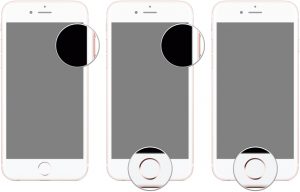
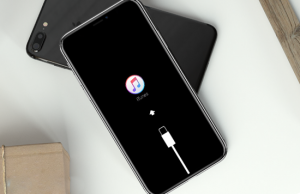





एक जवाब लिखें